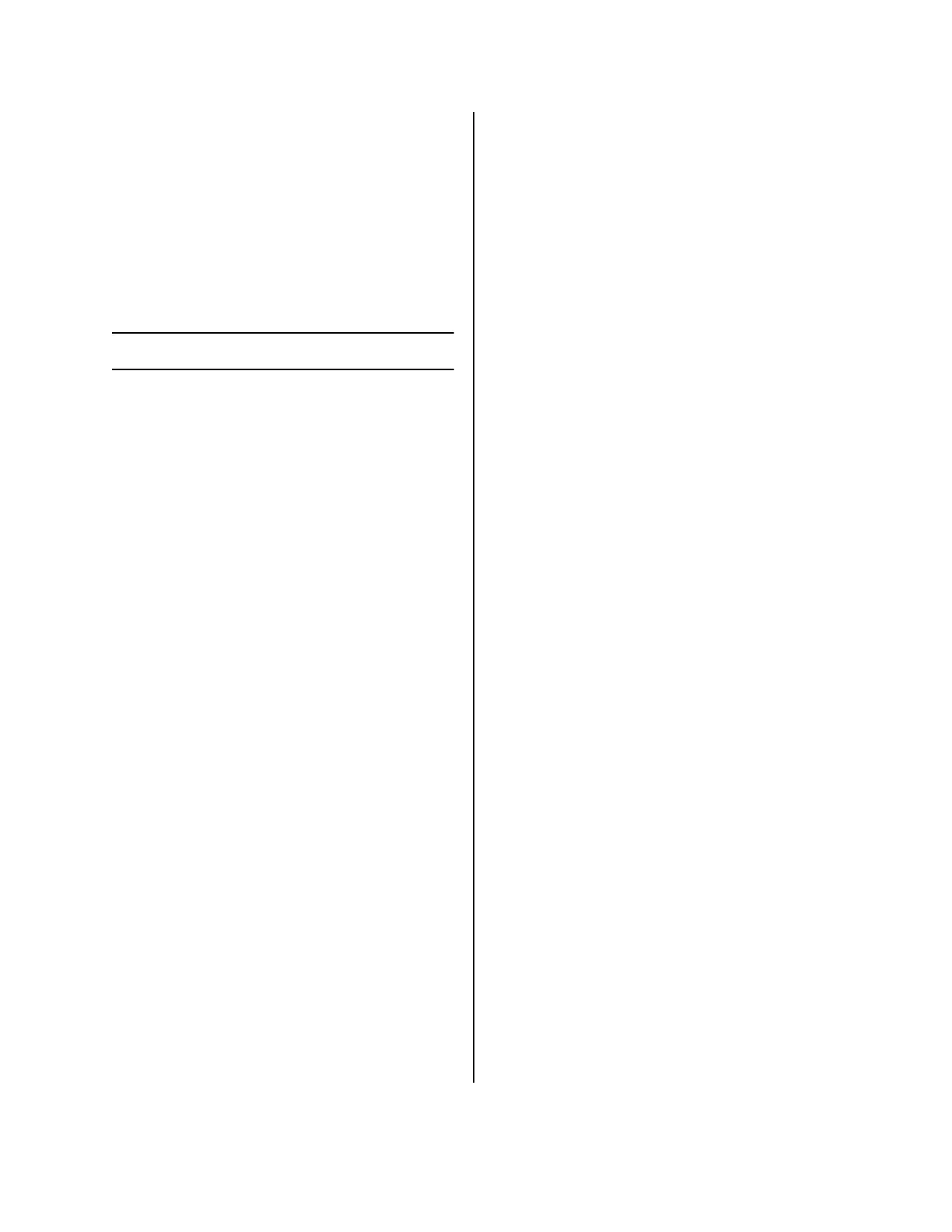4. Clique com o botão direito do mouse no
ícone da impressora.
5. Clique em Propriedades.
6. Clique na guia Device Option (Opções do
dispositivo).
Clique na opção que você deseja ativar.
Para a segunda bandeja, clique em
Available Tray (Bandeja disponível) e
selecione a bandeja de papel desejada
no menu suspenso.
Macintosh
Instale do driver da impressora
1. Ligue a impressora e, em seguida, ligue
o computador.
2. Coloque o CD fornecido com a
impressora na unidade de CD-ROM.
3. Clique duas vezes no ícone do CD exibido
na área de trabalho.
4. Abra a pasta MAC (OSX ou OS9).
5. Clique duas vezes no ícone do Mac
B6500 Installer [Programa de Instalação
MAC B6500]
O Programa de Instalação será exibido
com o driver pré-selecionado.
6. Selecione os utilitários que deseja
instalar. Clique em Install (Instalar).
Adicione a impressora
1. Execute o Print Center [Centro de
impressão] ou Print Setup Utility
[Utilitário de configuração de
impressão]. Clique em Add [Adicionar].
2. Clique em More Printers (Mais
impressoras).
3. Selecione OKI USB, OKI TCP/IP, ou
Rendezvous/Bonjour no menu suspenso.
Nota: Se estiver usando USB, selecione USB e
ignore as etapa 4.
4. Digite o endereço IP da impressora.
5. Selecione o modelo da impressora a ser
instalada. Clique em Add [Adicionar].
6. Saia do Print Center (Centro de
Impressão).
© 2007 Oki Data Americas, Inc. 59393501